
Comment restaurer les contacts de Gmail sur iPhone ? Deux solutions.

Si vous souhaitez changer de téléphone ou récupérer vos contacts sur un nouvel appareil, utiliser Gmail pour sauvegarder et restaurer vos contacts est une méthode pratique et efficace, que votre téléphone soit endommagé ou perdu. Cet article est fait pour vous. Nous vous expliquons comment restaurer vos contacts Gmail sur iPhone. Une fois cet article terminé, vous constaterez à quel point c'est simple. Commencez dès maintenant.
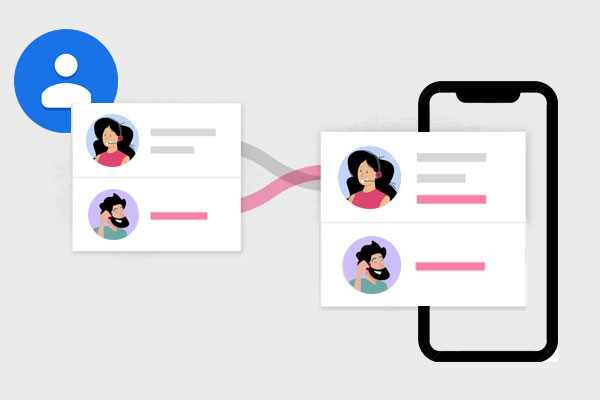
Comment récupérer mes contacts Gmail sur mon iPhone ? Si vous synchronisez régulièrement vos contacts iPhone avec Gmail , restaurer vos contacts est un jeu d'enfant. Une connexion internet stable est toutefois requise. Nous vous expliquons ici en détail comment restaurer vos contacts Gmail sur iPhone.
Peut-on transférer des contacts de Gmail vers un iPhone ? Oui, vous pouvez transférer des contacts de Gmail vers votre iPhone en synchronisant votre compte Gmail avec votre iPhone. C'est la méthode la plus simple et la plus directe : il suffit d'ajouter votre compte Google dans les réglages de l'iPhone et d'activer la synchronisation des contacts pour importer vos contacts Google sur l'iPhone. Voici comment restaurer vos contacts Google sur iPhone via l'application Réglages :
Étape 1. Sur votre iPhone, ouvrez l’application « Paramètres », puis appuyez sur votre nom.
Étape 2. Appuyez sur « Mots de passe et comptes », puis sélectionnez « Ajouter un compte ».
Étape 3. Choisissez « Google » et saisissez votre adresse Gmail et votre mot de passe pour vous connecter à votre compte Google.
Étape 4. Sur l'écran suivant, vous pouvez choisir de synchroniser votre messagerie, votre calendrier, vos notes et vos contacts. Assurez-vous que l'option « Contacts » est activée, puis cliquez sur « Enregistrer ».

Étape 5. Attendez un moment et vos contacts Gmail seront automatiquement synchronisés avec votre iPhone.
Si vous préférez ne pas ajouter votre compte Google à votre iPhone ou conserver vos contacts Google sur iCloud, vous pouvez importer des fichiers vCard via iCloud. Cette méthode est avantageuse car elle vous permet de sélectionner des contacts spécifiques à importer, plutôt que de les importer tous d'un coup. Voici comment restaurer des contacts de Gmail sur iPhone via iCloud :
Étape 1. Connectez-vous à votre compte Gmail dans votre navigateur, puis cliquez sur « Google » > « Contacts ».
Étape 2. Sélectionnez les contacts à importer, puis cliquez sur « Plus » > « Exporter » > « Format vCard ». Le fichier vCard sera téléchargé sur votre ordinateur.

Étape 3. Accédez au site Web iCloud et connectez-vous avec vos identifiants Apple sur iCloud.com.
Étape 4. Cliquez sur l'icône « Contacts », puis sur l'icône d'engrenage et choisissez « Importer vCard ».

Étape 5. Sélectionnez le fichier vCard que vous venez de télécharger et cliquez sur « Ouvrir ». Vos contacts Google seront importés dans iCloud.
Étape 6. Sur votre iPhone, ouvrez l'application « Paramètres », appuyez sur votre « identifiant Apple », puis appuyez sur « iCloud ».
Étape 7. Assurez-vous que le bouton « Contacts » est vert, indiquant que la synchronisation est activée. Sinon, activez-le et choisissez « Fusionner » si vous y êtes invité. ( Comment fusionner des contacts sur iPhone ?)

Étape 8. Revenez à l'écran d'accueil et ouvrez l'application « Contacts ». La synchronisation de vos contacts Google commencera, ce qui peut prendre quelques minutes.
Ce qui précède explique comment restaurer les contacts de Gmail sur iPhone. Cependant, si les contacts n'étaient pas enregistrés dans Gmail et ont été accidentellement supprimés de l'iPhone sans synchronisation rapide, vous devrez utiliser un outil de récupération de données professionnel. Coolmuster iPhone Data Recovery est un puissant logiciel de récupération de données iOS qui prend en charge la récupération des contacts supprimés des appareils iPhone, des sauvegardes iTunes ou iCloud.
Caractéristiques principales :
Suivez les étapes ci-dessous pour récupérer les contacts supprimés de votre iPhone à l'aide de iPhone Data Recovery :
01 Après avoir téléchargé et installé le programme sur votre ordinateur, lancez-le depuis le bureau. Connectez ensuite votre appareil iOS à l'ordinateur à l'aide d'un câble USB. En général, le logiciel détecte rapidement votre appareil. Cliquez sur l'option « Faire confiance » sur votre appareil mobile pour le reconnaître.

02 Une fois connecté, l'interface suivante s'affichera. Sélectionnez les types de données souhaités, puis cliquez sur « Lancer l'analyse » pour continuer.

03 Une fois que le programme a analysé les types de données sélectionnés, vous pouvez prévisualiser les fichiers détaillés sur l'interface, y compris les fichiers supprimés et existants. Choisissez la catégorie « Contacts » dans le panneau de gauche, puis sélectionnez les éléments spécifiques sur la droite. Une fois les données à récupérer sélectionnées, cliquez sur l'icône « Récupérer sur l'ordinateur » pour restaurer les données supprimées de votre iPhone sur l'ordinateur et transférer les fichiers existants vers celui-ci.

Tutoriel vidéo :
Q1. Les contacts existants sur l'iPhone seront-ils écrasés après la restauration des contacts ?
R : Non. Les contacts synchronisés depuis Gmail seront fusionnés avec les contacts existants sur l'iPhone, et non écrasés. Si des contacts portent le même nom, le système peut fusionner automatiquement certaines informations.
Q2. Puis-je restaurer uniquement certains contacts Gmail sur mon iPhone ?
R : La synchronisation système est par défaut complète. Si vous souhaitez restaurer uniquement certains contacts, vous pouvez vous connecter à vos contacts Gmail sur votre ordinateur, exporter les contacts souhaités au format vCard, puis les importer via iCloud pour synchroniser uniquement ces contacts.
Q3. Est-il possible de restaurer des contacts d'une date spécifique ou une sauvegarde de Gmail sur mon iPhone ?
R : Malheureusement, Gmail n'offre pas de contrôle détaillé sur les sauvegardes de contacts. En règle générale, la synchronisation des contacts Gmail avec votre iPhone restaure tous les contacts enregistrés dans votre compte Gmail. Si vous devez restaurer des contacts d'une date ou d'une sauvegarde spécifique, vous devrez peut-être faire appel à un outil ou un service tiers.
Après avoir lu cet article, vous saurez peut-être comment restaurer vos contacts Gmail sur iPhone. Nous espérons que cet article vous sera utile. Si vous avez des questions, n'hésitez pas à laisser un commentaire dans la section « Commentaires ».
Enfin, si vous rencontrez un problème de perte de données, vous pouvez essayer le logiciel Coolmuster iPhone Data Recovery mentionné précédemment. Téléchargez-le et essayez-le gratuitement. Je suis sûr qu'il vous plaira.
Articles connexes:
Les 3 meilleures méthodes rapides pour importer des contacts d'Excel vers un iPhone
Comment synchroniser les contacts de l'iPhone vers Mac avec/sans iCloud
Sauvegardez facilement vos SMS iPhone vers Gmail de 5 manières
3 façons pratiques de récupérer les contacts de la carte SIM





